Si të aplikoni transparencën në SVG

Mësoni se si të aplikoni transparencën në grafikat SVG në Illustrator. Eksploroni se si të nxirrni SVG me sfond transparent dhe të aplikoni efekte transparence.
Stilet e paragrafëve dhe karaktereve në Adobe Photoshop CS6 ruajnë atributet e tekstit, të tilla si stili, madhësia dhe ngjyra e shkronjave. Stilet e paragrafëve gjithashtu mund të ruajnë atributet e paragrafit, të tilla si kryesuesi dhe hapësira para dhe pas paragrafëve, për të përmendur disa.
Shumica e njerëzve e kanë më të lehtë të krijojnë stile duke marrë fillimisht një rresht ose paragraf të tekstit dhe duke eksperimentuar me fontin e tekstit, madhësinë, ndarjen, etj. Kur ata janë të kënaqur me pamjen dhe ndjesinë e tekstit, ata mund t'i ruajnë atributet si stil. Për të krijuar një stil të ri paragrafi, ndiqni këto hapa:
Hapni çdo imazh dhe më pas zgjidhni mjetin Lloj nga paneli i Veglave.
Klikoni dhe tërhiqni një zonë të re teksti në tabelën artistike të Photoshop.
Krijoni një paragraf teksti.
Nëse nuk dini çfarë të shkruani, mund të gjeni disa mostra teksti në skedarët e Photoshop në faqen e internetit CS6 For LuckyTemplates . Përdorni opsionet e tekstit në krye të hapësirës së punës nëse dëshironi të ndryshoni madhësinë e tekstit, fontin e ngjyrës dhe më shumë.
Me veglën Tekst ende të zgjedhur, klikoni dhe tërhiqeni për të zgjedhur tekstin ose vendosni kursorin aktiv kudo në tekst.
Nga menyja e dritares, zgjidhni stilet e paragrafit.
Shfaqet paneli i stileve të paragrafit.
Nga menyja e Panelit, zgjidhni Stili i Paragrafit të Ri. Ju gjithashtu mund të klikoni butonin Shto stil të ri në fund të panelit të stileve të paragrafit.
Një stil i ri shtohet në panelin e stileve të paragrafit.

Klikoni dy herë mbi stilin që keni shtuar në panelin e stileve të paragrafit.
Shfaqet kutia e dialogut Opsionet e stilit të paragrafit. Vini re se atributet që keni aplikuar në tekstin tuaj njihen në stilin e ruajtur.
Në kutinë e dialogut Opsionet e stilit të paragrafit, ndryshoni emrin në Header.
Klikoni modelin e ngjyrave në fund dhe më pas ndryshoni ngjyrën duke përdorur Zgjedhësin e ngjyrave që shfaqet dhe klikoni OK.
Klikoni përsëri OK për të mbyllur dritaren e opsioneve të stilit të paragrafit.
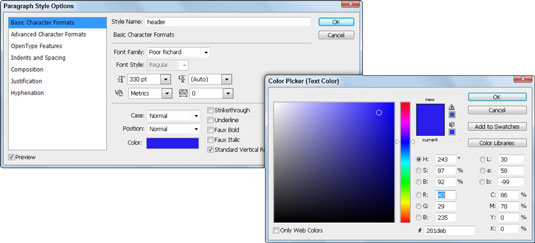
Duke krijuar një stil karakteri, ju mund të ruani vetëm atributet e tekstit, duke lënë jashtë atributet për paragrafët, si hapësirën kryesore dhe paragrafin para dhe pas, dhëmbëzimet, etj. Stilet e karaktereve janë të dobishme kur doni të bëni vetëm fjalët e zgjedhura me shkronja të zeza ose të pjerrëta.
Për të krijuar një stil karakteri, ndiqni këto hapa:
Duke përdorur mjetin Type, zgjidhni një fjalë në tekstin që keni krijuar.
Modifikoni disa nga atributet e tekstit - ndryshoni tekstin në të theksuar ose të pjerrët - duke përdorur shiritin e opsioneve në krye të hapësirës së punës.
Zgjidhni Windows → Stilet e karaktereve për të hapur panelin e stilit të karaktereve.
Klikoni butonin Krijo stilin e ri të karakterit në fund të panelit të stilit të karakterit.
Klikoni dy herë në stilin e karakterit 1 që u krijua.
Shfaqet kutia e dialogut Opsionet e stilit të karakterit.
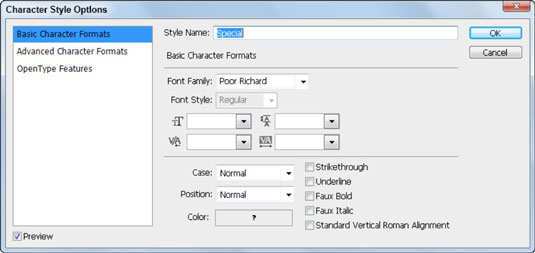
Ndryshoni emrin e stilit në Bold dhe klikoni OK.
Mbani në mend se pasi ta lidhni tekstin me një stil paragrafi ose një stil karakteri, mund ta aplikoni atë stil në tekst tjetër duke theksuar atë tekst dhe duke klikuar emrin e stilit në panel. Kur dëshironi të bëni ndryshime në vetë stilet, klikoni dy herë në stilin Paragraf ose Karakter për të hapur opsionet e stilit, bëni ndryshime dhe të gjitha rastet do të përditësohen automatikisht.
Mësoni se si të aplikoni transparencën në grafikat SVG në Illustrator. Eksploroni se si të nxirrni SVG me sfond transparent dhe të aplikoni efekte transparence.
Pasi të keni importuar imazhet tuaja në Adobe XD, nuk keni shumë kontroll të redaktimit, por mund t'i ndryshoni madhësinë dhe t'i rrotulloni imazhet ashtu si do të bëni çdo formë tjetër. Ju gjithashtu mund të rrumbullakosni me lehtësi qoshet e një imazhi të importuar duke përdorur miniaplikacionet e qosheve. Maskimi i imazheve tuaja Duke përcaktuar një formë të mbyllur […]
Kur keni tekst në projektin tuaj Adobe XD, mund të filloni të ndryshoni vetitë e tekstit. Këto veçori përfshijnë familjen e shkronjave, madhësinë e shkronjave, peshën e shkronjave, shtrirjen, ndarjen e karaktereve (përcaktimi dhe gjurmimi), Hapësira e rreshtave (udhëheqëse), mbushja, kufiri (goditja), hija (hija me rënie) dhe turbullimi i sfondit. Pra, le të shqyrtojmë se si zbatohen ato prona. Rreth lexueshmërisë dhe fontit […]
Ashtu si në Adobe Illustrator, tabelat artistike të Photoshop ofrojnë aftësinë për të ndërtuar faqe ose ekrane të veçanta brenda një dokumenti. Kjo mund të jetë veçanërisht e dobishme nëse po ndërtoni ekrane për një aplikacion celular ose broshurë të vogël. Ju mund të mendoni për një tabelë artistike si një lloj të veçantë grupi shtresash të krijuar duke përdorur panelin Layers. Është […]
Shumë nga mjetet që gjeni në panelin e InDesign Tools përdoren për të vizatuar linja dhe forma në një faqe, kështu që ju keni disa mënyra të ndryshme për të krijuar vizatime interesante për botimet tuaja. Mund të krijoni çdo gjë, nga format bazë deri te vizatimet e ndërlikuara brenda InDesign, në vend që të përdorni një program vizatimi të tillë […]
Mbështjellja e tekstit në Adobe Illustrator CC nuk është e njëjtë me mbështjelljen e një dhurate - është më e lehtë! Një mbështjellje teksti detyron tekstin të mbështillet rreth një grafike, siç tregohet në këtë figurë. Kjo veçori mund të shtojë pak kreativitet në çdo pjesë. Grafika po e detyron tekstin të mbështillet rreth tij. Së pari, krijoni […]
Kur dizajnoni në Adobe Illustrator CC, shpesh ju nevojitet një formë që të jetë një madhësi e saktë (për shembull, 2 x 3 inç). Pasi të krijoni një formë, mënyra më e mirë për të ndryshuar madhësinë e saj në matje të sakta është të përdorni panelin Transform, të paraqitur në këtë figurë. Zgjidhni objektin dhe më pas zgjidhni Dritarja → Transformo në […]
Ju mund të përdorni InDesign për të krijuar dhe modifikuar grafikë të kodit QR. Kodet QR janë një formë barkodi që mund të ruajë informacione të tilla si fjalë, numra, URL ose forma të tjera të dhënash. Përdoruesi skanon kodin QR duke përdorur kamerën dhe softuerin e saj në një pajisje, siç është një smartphone, dhe softueri përdor […]
Mund të ketë një moment kur ju duhet një foto e re për t'u dukur e vjetër. Photoshop CS6 ju ka mbuluar. Fotografia bardh e zi është një fenomen më i ri nga sa mund të mendoni. Daguerreotipet dhe fotografitë e tjera të hershme shpesh kishin një ton kafe ose kaltërosh. Ju mund të krijoni kryeveprat tuaja me tone sepie. Fotografitë e tonifikuara mund të krijojnë […]
Duke përdorur veçorinë Live Paint në Adobe Creative Suite 5 (Adobe CS5) Illustrator, mund të krijoni imazhin që dëshironi dhe të plotësoni rajonet me ngjyra. Kova Live Paint zbulon automatikisht rajonet e përbëra nga shtigje të pavarura kryqëzuese dhe i mbush ato në përputhje me rrethanat. Bojë brenda një rajoni të caktuar mbetet e gjallë dhe rrjedh automatikisht nëse ka […]







